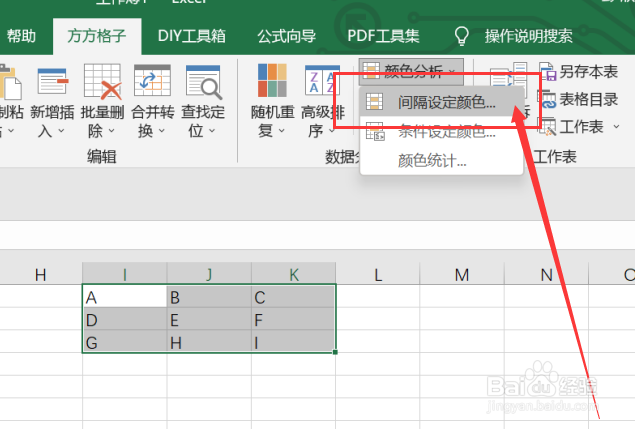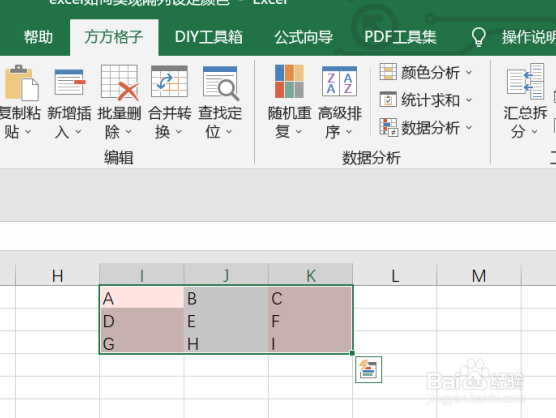1、我们韦蛾拆篮经常会遇到需要将表格内的单元格进行设定颜色,即我们需要将这些单元格按照我们需要的来设定颜色,那么我们应该如何操作呢?首先,我们应该先打开excel软件,点击软件内的“方方格子”选项卡。
2、点击方方格子选项卡后,我们需要根据我们要进行的操作来选择我们要进行的处理,例如这里我们选中的是I1:K3。
3、选中我们需要进行处理的部分,在数据分析模块中,点击“颜色分析”选项卡后,点击后即可进行下一步操作。
4、点击颜色分析选项卡,点击后就会出现下拉菜单,我们需要点击下拉菜单中的“间隔设定颜色”选项卡,点击后即可进行下一步操作。
5、点击后,就会出现一个对话框,我们需要根据对话框内容选择我们需要进行的操作来选择我们需要进行处理的部分,例如这里我们选择的是间隔列设定颜色以及“背景色”。
6、如图所示,点击确定后,就可以获得我们所需要的结果了。